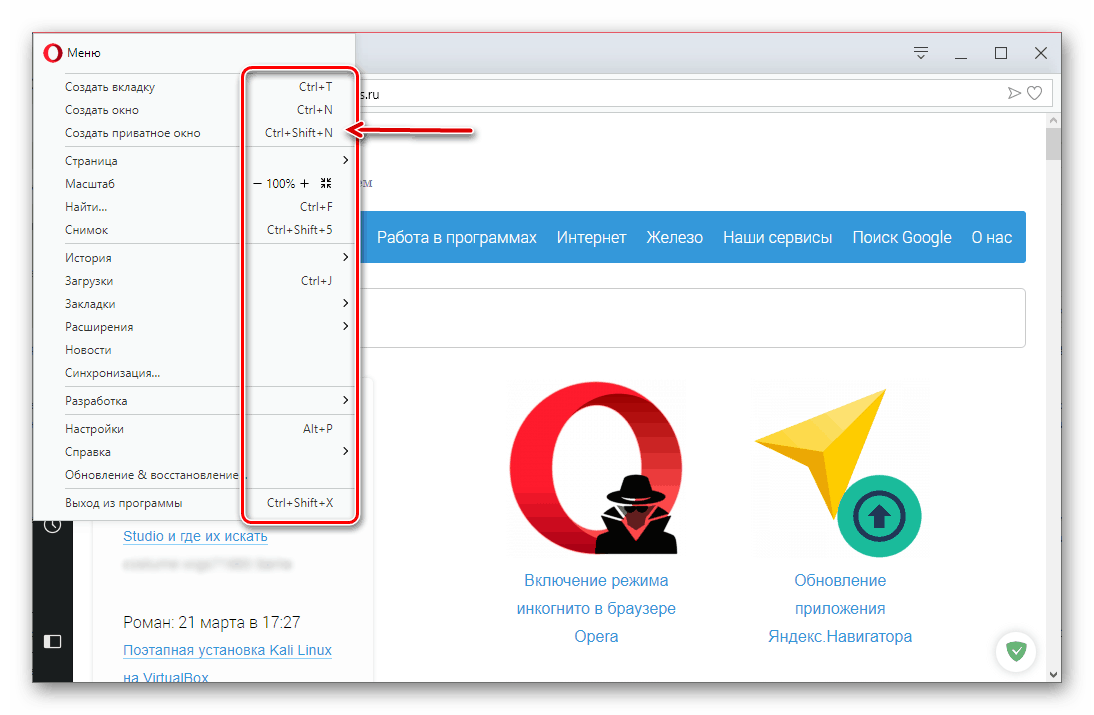Приватный режим в опере: Режим приватного просмотра — Opera Help
Содержание
Как включить режим инкогнито в Опере: пошаговая инструкция
Главная » Полезное и интересное
Браузер Opera имеет богатый функционал для работы с сайтами. Например, можно активировать режим инкогнито в Опере, чтобы оставаться анонимным на компьютере, на котором вы работаете. То есть данные не будут записываться в историю браузера. В остальном это никак не влияет на анонимность в сети и интернете. Более подробно я опишу все возможности данного режима в статье.
СОВЕТ! Если хотите полную анонимность в интернете с шифрованием данных, то нужно использовать VPN – более подробно смотрим тут.
Содержание
- Включение
- Свойства «инкогнито»
- Улучшенная анонимность
- Полная анонимность
- Задать вопрос автору статьи
Включение
Как включить скрытый режим инкогнито в Опере? Есть несколько способов активации этого режима:
- Нажмите в левом верхнем углу на значок «Опера» и выберите «Создать приватное окно».

- После этого откроется новое окошко с иконкой силуэта с очками и шляпой.
Воспользовавшись комбинацией горячих клавиш Ctrl + Shift + N, вы также откроете приватное окно.
Свойства «инкогнито»
После открытия вкладки инкогнито ваше использование браузером становится более анонимным, потому что:
- История серфинга в браузере не сохраняется.
- Не подтягиваются персональные данные и профили для автоматической авторизации на часто посещаемых ресурсах. Например, при открытии Facebook вы зайдете не на страницу своего авторизованного профиля, а на общедоступную страницу с возможностью входа / регистрации.
- Если вы закрыли вкладку, комбинацией клавиш Ctrl+Shift+T ее не восстановишь.
- Завершив сеанс удаляется: кэш и cookie, инфо о загруженных файлах (но не сами файлы).
Также остаются сохраненные данные на экспресс-панели и в закладках. Полной безопасности режим инкогнито в Opera не предоставляет:
- От сайтов, которые вы посетили – статические данные, такие как: действия на сайте, местоположение, предполагаемый пол, возраст, используемая система, разрешение экрана, IP адрес компьютера и прочее.

- От интернет-провайдера, через которого проходит ваш трафик – ему доступна выписка всех ресурсов, что были посещены вами, или с которыми вы обменивались сетевым трафиком.
- От администратора – если ваш компьютер подключен к домену работодателя или учебного заведения.
Выходит, что режим невидимки не будут видны другим пользователям Opera. А вот сетевая анонимность не соблюдается.
Улучшенная анонимность
С помощью включенного режима инкогнито в Опере не получится добиться сетевой анонимности. Как это сделать? Есть довольно неплохой инструмент, под названием VPN.
Можно сказать, что он шифрует ваш сетевой трафик от Интернет-провайдера или сисадмина на работе. Также скрывает реальный IP-адрес, некоторые данные по геолокации.
Быстрый способ активации приватности – включение Opera VPN:
- Нажмите на кнопку
- Ползунок переставьте в положение «Вкл».
Это убережет от шпионажа со стороны сетевого мониторинга – провайдер будет видеть, что трафик идет, но куда он идет и откуда – не определит.
Полная анонимность
Этого показателя не удастся достичь с помощью Opera. Уровня невидимки с шансом 99% можно добиться, используя два инструмента: VPN + Tor Browser. Последний защищает от аналитики вас ресурсом, который сканирует вас как пользователя, предоставляя не совсем корректную информацию из-за:
- Отключенных скриптов.
- Шифрования.
- Кастомного разрешения окна браузера.
Минусом полной анонимности является скорость работы – ее будет достаточно только для серфинга.
Помогла ли вам эта статья?
413 3
Автор статьи
Хомяк 729 статей
Первый в мире автор-хомяк.
Админ нашего паблика ВК.
Домашний питомец пропавшего WiFi Гида и обладатель большой семьи.
Треш, зерно и AC/DC — никакой слабости.
Как включить режим инкогнито в Opera на разных устройствах
Главная » Интернет » Браузеры » Opera
Автор KM KM На чтение 3 мин Просмотров 407 Обновлено
Разработчики браузера Opera делают большой акцент на защите данных пользователя и безопасности в ходе интернет-серфинга. Они даже внедрили функцию VPN для перенаправления трафика. Также стоит отметить режим инкогнито в Опере. В данной статье мы объясним его особенности, а также способ запуска для ПК и для мобильных устройств.
Содержание
- Подробная информация
- Компьютерная версия браузера
- Мобильное приложение Opera
- Завершение
Режим инкогнито в браузере устроен таким образом, что не дает сайтам собирать никакую информацию о пользователе. Он отключает все трекеры, отслеживающие скрипты, установленные расширения и остальные элементы, через которые возможен сбор аналитики. Иными словами, это приватный просмотр веб-страниц.
А когда вы закрываете все приватные вкладки, то история просмотров, cookie-файлы и другие данные безвозвратно стираются. Это основной принцип работы режима инкогнито в Opera.
Теперь давайте разберемся с его использованием.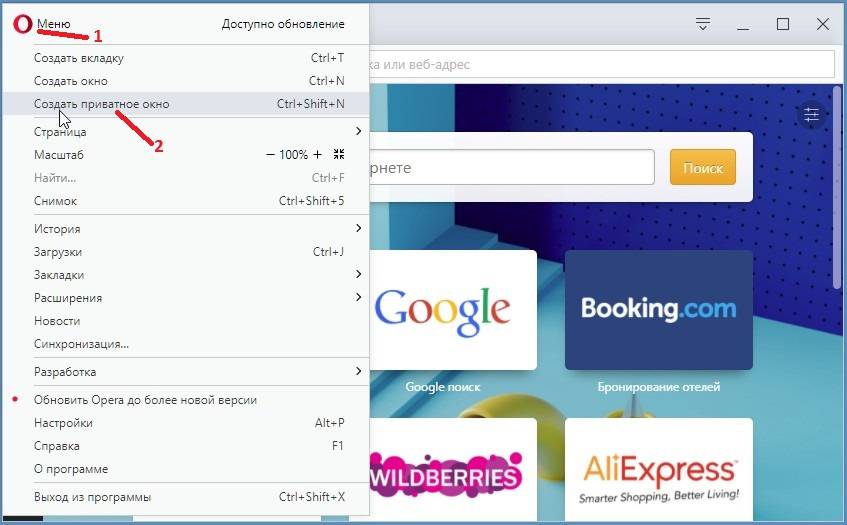 Мы подготовили две отдельные инструкции:
Мы подготовили две отдельные инструкции:
- Компьютерная версия браузера.
- Мобильное приложение Opera.
Переходите сразу же к нужному пункту.
Компьютерная версия браузера
Есть два способа, как запустить функцию «Инкогнито» в Опере на компьютере:
- Вызвать основное меню браузера с помощью кнопки в верхнем левом углу и выбрать соответствующий пункт из списка.
- Одновременно нажать клавиши Ctrl + Shift + N.
В обоих случаях откроется отдельное окошко браузера с другим оформлением. В нем будет свой список вкладок, отключены расширения и история просмотров. А если вы закроете его, то все данные об интернет-сеансе сразу же сотрутся.
Мобильное приложение Opera
Если вы хотите открыть новое приватное окно в Опере на смартфоне или планшете, то выполните следующие шаги:
- Запустите мобильное приложение у себя на устройстве.
- Тапните по иконке «Вкладки» на нижней панели. Она отмечена на картинке:
- Переключитесь на раздел «Приватный» в верхней части экрана.

- Нажмите на красный «плюсик».
В результате откроется вкладка в режиме «Инкогнито». Она отлично подходит для анонимного интернет-серфинга, когда не нужно беспокоиться о сохранности своих данных.
А если вы хотите закрыть все анонимные вкладки, то сделайте следующее:
- Опять нажмите на значок «Вкладки» на панели инструментов в нижней части экрана.
- Смахните вверх все страницы из блока «Приватный». Также их можно закрыть с помощью иконки в виде крестика:
Как только вы это сделаете, вся история и файлы, собранные во время интернет-серфинга, будут стерты.
По умолчанию в приватном окне браузера на телефоне включен VPN. Это специальная технология, предназначенная для перенаправления интернет-трафика. Используется для повышения защиты пользовательских данных и обхода различных блокировок. С ее помощью получится открыть сайты, которые заблокированы администратором на работе, провайдером или любыми другими службами.
Если вы хотите проверить работоспособность функции, то сделайте следующее:
- Тапните на иконку O в нижнем левом углу экрана.
- Выберите пункт «Настройки» в нижней части меню. Он отмечен шестеренкой справа от названия.
- Теперь нажмите на графу VPN.
- Убедитесь, что опция включена.
Если вы деактивируете пункт «Активировать VPN …», то функция будет работать на всех вкладках, даже на обычных, а не только на приватных.
Завершение
Режим инкогнито в Opera – очень полезная функция для пользователей, которые беспокоятся о защите своих данных во время веб-серфинга. Если ее активировать, то браузер запрещает внешним сайтам собирать какую-либо статистика, а этого история сеанса целиком стирается сразу же после выхода.
Включите режим приватного просмотра в Chrome и Opera
Но это не гарантирует, что вас не записывают
Ранее мы говорили о режиме приватного просмотра в Firefox (Включить приватный просмотр в Firefox) и Internet Explorer (Включить Просмотр в IE 11/Edge). В этом посте рассказывается, как приватно просматривать веб-страницы в Google Chrome и Opera.
В этом посте рассказывается, как приватно просматривать веб-страницы в Google Chrome и Opera.
Обратите внимание, что просмотр веб-страниц в режиме приватного просмотра не гарантирует, что все, что вы делаете, не записывается. Обязательно прочитайте мой пост об очистке или сокрытии истории поиска, чтобы лучше понять, как работает приватный режим.
Содержание
Приватный просмотр в Google Chrome
Google Chrome называет свой режим приватного просмотра Инкогнито режимом . Чтобы включить этот режим в Chrome, выберите Новое окно в режиме инкогнито в меню Инструменты (значок гамбургера в правом верхнем углу окна).
Вы также можете выбрать параметр Новое окно в режиме инкогнито , щелкнув правой кнопкой мыши кнопку на панели задач и выбрав параметр во всплывающем меню.
Откроется новое окно Chrome с уведомлением о том, что вы «перешли в режим инкогнито».
В верхнем левом углу окна также есть значок детектива.
Чтобы остановить просмотр в режиме Инкогнито , закройте окно Chrome.
Приватный просмотр в Opera
Раньше в Opera можно было просматривать приватно во вкладке или в новом окне. Однако теперь эта функция работает так же, как и все другие браузеры, где приватный просмотр загружается в новом окне. Все вкладки, открытые в этом окне, будут приватными.
В Opera щелкните Меню внизу в левом верхнем углу окна браузера.
Нажмите Новое приватное окно , чтобы открыть новое приватное окно просмотра. Вы увидите сообщение о том, что приватный просмотр включен.
Вы также заметите, что на каждой вкладке есть маленький значок замка. Это еще один показатель того, что вы находитесь в режиме приватного просмотра.
Обратите внимание, что если вы отметите , больше не показывать это в разделе «Частный просмотр», вместо этого он покажет вам параметры быстрого набора. Наконец, вы можете просто щелкнуть правой кнопкой мыши значок на панели задач и выбрать Новое приватное окно , чтобы быстро перейти в приватный режим.
Наконец, вы можете просто щелкнуть правой кнопкой мыши значок на панели задач и выбрать Новое приватное окно , чтобы быстро перейти в приватный режим.
Если вы часто пользуетесь приватным режимом, возможно, стоит прочитать мою статью о том, как запустить браузер в приватном режиме по умолчанию. Единственный способ полностью защитить себя от отслеживания или записи в Интернете — это использовать VPN и специальный браузер, такой как Tor.
Но даже в этом случае вы не будете в полной безопасности, потому что Tor имеет слабые места, которые неоднократно использовались правоохранительными органами. Наслаждаться!
‘;document.getElementsByClassName(«post-ad-top»)[0].outerHTML=»;tocEl.outerHTML=tocHTML+newHTML;}}catch(e){console.log(e)}
Основатель Online Tech Tips и главный редактор. Он начал вести блог в 2007 году и уволился с работы в 2010 году, чтобы вести блог на постоянной основе. Он имеет более чем 15-летний опыт работы в отрасли информационных технологий и имеет несколько технических сертификатов. Прочитать полную биографию Асима
Прочитать полную биографию Асима
Подписывайтесь на YouTube!
Вам понравился этот совет? Если это так, загляните на наш собственный канал на YouTube, где мы рассказываем о Windows, Mac, программном обеспечении и приложениях, а также предлагаем множество советов по устранению неполадок и видео с практическими рекомендациями. Нажмите на кнопку ниже, чтобы подписаться!
Подписаться
Запускать Opera всегда в приватном режиме по умолчанию
by Jaber Al Nahian | 11 марта 2015 г. | Opera
Приватный просмотр в веб-браузерах, таких как Opera, позволяет автоматически оставлять следы посещения вашего веб-сайта. Как только вы закроете приватное окно, вся ваша история просмотров будет удалена самим браузером с вашего компьютера, поэтому вам не нужно беспокоиться о своей конфиденциальности. Тем не менее, вы должны отметить, что использование приватного просмотра не мешает любому веб-сайту собирать ваши личные данные, включая (но не ограничиваясь) ваш IP-адрес, информацию об устройстве и т.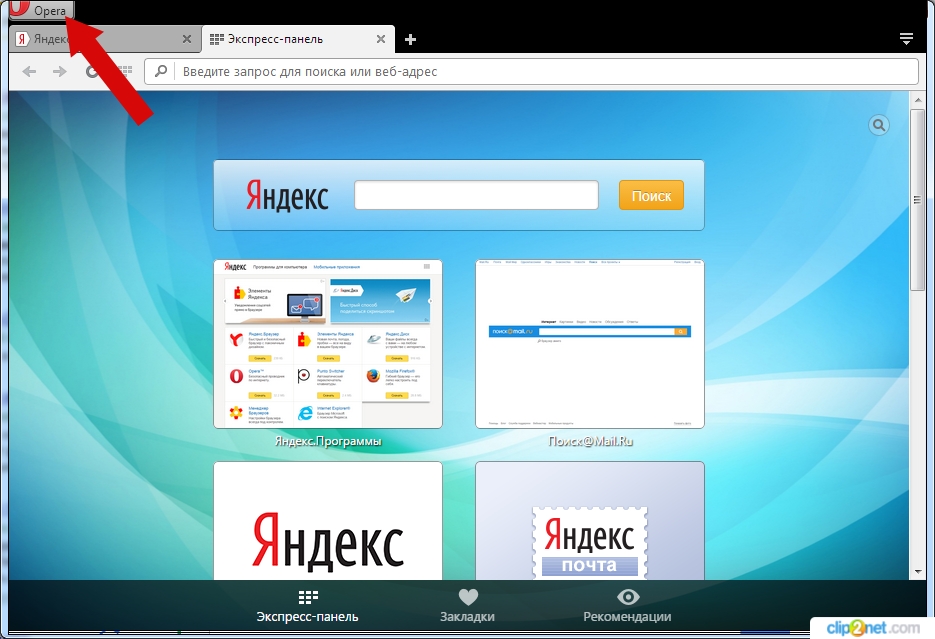 д.
д.
Частный просмотр известен как «Инкогнито» в Google Chrome и «InPrivate» в Microsoft Internet Explorer. Firefox использует тот же термин «Частный режим», что и Opera.
В некоторых случаях вам может понадобиться очень часто запускать Opera в приватном режиме, а иногда вам нужен только приватный режим. В зависимости от ваших потребностей вы можете заставить Opera работать на вас. Вы можете либо использовать меню Opera для запуска приватного окна, либо создать ярлык (или настроить существующий ярлык), который всегда запускает приватное окно. В приватном окне все открытые вами вкладки будут приватными.
Запуск окна приватного режима вручную
Щелкните Меню Opera в верхнем левом углу, а затем Новое приватное окно .
Или нажмите Ctrl+Shift+N на клавиатуре, чтобы быстро открыть приватное окно.
Настройка существующих ярлыков для автоматического/приватного режима по умолчанию
- Щелкните правой кнопкой мыши на значке Opera на рабочем столе или на панели задач Windows (в зависимости от того, какой ярлык вы хотите использовать в качестве средства запуска приватного режима) и выберите Свойства .

- На вкладке «Ярлык» в поле «Цель» добавьте « –private » ( Двойной дефис , а не тире. Не копируйте отсюда, используйте клавиатуру) без кавычек в конце строки. Перед двойным дефисом есть пробел .
- Чтобы вы были уверены, посмотрите на строку поближе:
- Нажмите Применить . Выберите «Продолжить», если он запрашивает диалоговое окно типа «Отказано в доступе».
- Готово.
Чтобы создать новый ярлык для приватного режима по умолчанию, кроме изменения существующих ярлыков, щелкните правой кнопкой мыши старый ярлык Opera на рабочем столе (или его можно найти в C:\Program Files\Opera\) и выберите «Создать ярлык». Затем вы можете использовать описанную выше процедуру, чтобы этот ярлык всегда работал в приватном режиме.
Обратите внимание: если вы загружаете или сохраняете что-либо или добавляете ссылку в закладки, она не будет удалена после закрытия приватного окна Opera.